Kā mainīt drošības iestatījumus Microsoft Edge

Edge atvieglo drošu pārlūkošanu. Šeit ir norādīts, kā mainīt drošības iestatījumus Microsoft Edge.
Lielākā daļa datoru lietotāju atjaunina savas mašīnas ik pēc četriem gadiem. Jaunas ierīces iegūšana vienmēr ir aizraujošs notikums. Negatīvā puse ir tāda, ka jums ir vajadzīgas pāris stundas, lai iestatītu jauno datoru un pārsūtītu visus datus no vecā datora uz jauno datoru. Pateicoties mākoņkrātuves pakalpojumiem , jums vajadzētu būt iespējai paātrināt procesu un pārsūtīt datus tikai dažu minūšu laikā.
Ja vēlaties pārsūtīt pārlūkprogrammas grāmatzīmes , jaunajā ierīcē ir jāimportē mape Izlase. Veiciet tālāk norādītās darbības, lai jaunajā datorā importētu mapi Microsoft Edge Favourites.
Ātrākais veids, kā pārvietot mapi Izlase uz jauno ierīci, ir izmantot sinhronizācijas opciju. Savā vecajā datorā palaidiet Edge, dodieties uz Iestatījumi un kreisajā rūtī noklikšķiniet uz Profils . Pēc tam noklikšķiniet uz Sinhronizēt un atlasiet vienumus, kurus vēlaties sinhronizēt. Noteikti iekļaujiet sarakstā savas grāmatzīmes.
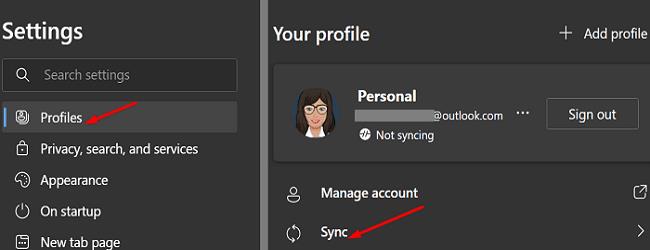
Pēc tam palaidiet Edge savā jaunajā iekārtā, piesakieties savā Microsoft kontā un vēlreiz nospiediet opciju Sinhronizēt . Pārlūkprogrammai ir jāatsāk no vietas, kur to pārtraucāt. Lai iegūtu papildinformāciju, dodieties uz Microsoft speciālo atbalsta lapu .
Palaidiet Edge savā vecajā datorā.
Pēc tam noklikšķiniet uz Izlase (zvaigznes ikona).
Noklikšķiniet uz Citas opcijas (trīs punkti) un atlasiet Eksportēt izlasi .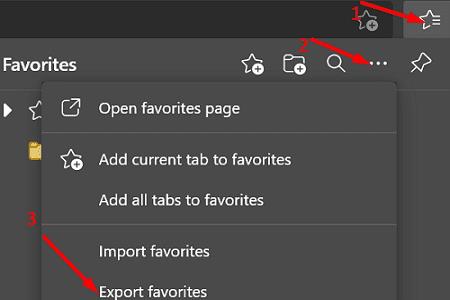
Saglabājiet HTML dokumentu pakalpojumā Dropbox vai citā mākoņa krātuves pakalpojumā pēc jūsu izvēles.
Tagad jaunajā datorā palaidiet Edge un noklikšķiniet uz Izlase .
Atveriet sadaļu Citas opcijas un atlasiet Importēt izlasi .
Atrodiet un atlasiet iepriekš izveidoto Dropbox failu.
Pagaidiet, līdz pārlūkprogramma ir pabeigusi datu importēšanu, un pārbaudiet, vai kaut kā trūkst.
Varat arī kopēt mapi Grāmatzīmes uz Dropbox un pēc tam pārvietot to uz jauno datoru. Microsoft Edge saglabā jūsu grāmatzīmes šādā vietā: %localappdata%\Microsoft\Edge\User Data\Default . Kopējiet failu uz spoguļattēlu jaunajā ierīcē.
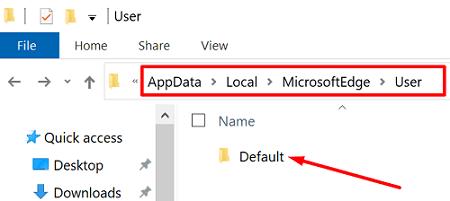
Ja mape jaunajā datorā nav pieejama, vecajā datorā dodieties uz C:\Users\UserName\AppData\Local\Microsoft\Edge\UserData\Profile1 . Pēc tam kopējiet mapi Grāmatzīmes uz Dropbox un pārvietojiet to uz spoguļattēlu jaunajā ierīcē. Pārbaudiet rezultātus.
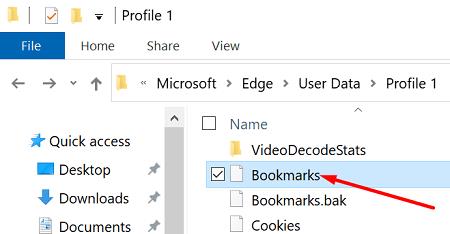
Ja esat jau atbrīvojies no vecā datora vai ierīce neieslēdzas, sinhronizācijas opcija ir vienīgā, kas var palīdzēt atjaunot grāmatzīmes. Ja esat atspējojis šo funkcionalitāti, jūs neko nevarat darīt, lai atjaunotu mapi Izlase. Citiem vārdiem sakot, grāmatzīmes ir jāsakārto no jauna.
Ja iegādājāties jaunu datoru un vēlaties pārsūtīt MS Edge grāmatzīmes uz jauno iekārtu, varat izmantot opciju Sinhronizācija. Varat arī manuāli eksportēt mapi Izlase uz Dropbox un pēc tam importēt HTML failu savā jaunajā datorā. Vai jums izdevās pārsūtīt mapi Izlase uz savu jauno iekārtu? Paziņojiet mums tālāk sniegtajos komentāros.
Edge atvieglo drošu pārlūkošanu. Šeit ir norādīts, kā mainīt drošības iestatījumus Microsoft Edge.
Ja vēlaties atbrīvoties no ziņojuma Atjaunot lapas programmā Microsoft Edge, vienkārši aizveriet pārlūkprogrammu vai nospiediet atkāpšanās taustiņu.
Jaunajā pārlūkprogrammā Microsoft Edge ir daudz ko gaidīt, un šajā rokasgrāmatā ir labi parādīts, kā to lejupielādēt.
Tiem no jums, kas lieto operētājsistēmu Windows 10 un vēlaties atspējot Adobe Flash programmā Microsoft Edge, šeit ir īss padoms par Flash iespējošanu vai atspējošanu. Adobe Flash
Vai kādreiz datorā, kurā darbojas operētājsistēma Windows 10, jums ir kaut kas, un jūs tiekat pārtraukts un jums ir jāatsakās vai jāizslēdz dators? Vai vēlaties, lai būtu veids, kā
Izmantojot Windows 10 Insider Preview būvējumu 14361, Windows Insiders tagad var lejupielādēt un instalēt LastPass paplašinājumu pārlūkprogrammai Microsoft Edge.
Lūk, kā jūs varat nopelnīt un ietaupīt papildu Microsoft Rewards punktus.
Izsekošanas skripti ir gandrīz universāla interneta sastāvdaļa. Reklāmdevēji tos izmanto, lai pārraudzītu jūsu darbības internetā pēc iespējas vairākās vietnēs Microsoft Edge for Android piedāvā izsekošanas bloķēšanas funkciju, ko varat izmantot, lai aizsargātu savu privātumu. Uzziniet, kā to izmantot, izmantojot šo apmācību.
Visas pārlūkprogrammas saglabā jūsu pārlūkošanas darbības lokāli pārlūkprogrammā, izmantojot funkciju, ko sauc par pārlūkošanas vēsturi. Pārlūkošanas vēsture var būt noderīga funkcija. Aizsargājiet savu privātumu programmā Microsoft Edge for Android, regulāri notīrot pārlūkprogrammas vēsturi un datus. Vienkārši izmantojiet šīs darbības.
Daudzi cilvēki būs pamanījuši, ka, mēģinot tālruņa pārlūkprogrammā atvērt noteiktas vietnes, vietnes vietā tiek atvērta lietotne. Dažos gadījumos Uzziniet, kā neļaut programmai Microsoft Edge for Android atvērt citas programmas, kad atlasāt saiti.
Progresīvā tīmekļa lietotne, saīsināti pazīstama arī kā PWA, ir lietojumprogrammatūras veids, kas izveidots, izmantojot HTML, CSS un Javascript. PWA darbojas uz jebkuras platformas un
Microsoft tikai tikko ir izlaidusi savas gaidāmās pārlūkprogrammas Edge pirmās Insider versijas. Pašlaik trūkst vai nav pabeigtas daudzas funkcijas,
Microsoft ieviesa Microsoft Edge Dev un Canary kanālus, kas ir Microsoft Edge pārlūkprogrammas, kuru pamatā ir Chromium. Galu galā to kombinācija
Ja Microsoft Edge neatrod derīgu drošības sertifikātu jūsu apmeklētajai tīmekļa lapai, tas to bloķēs.
Ja nevarat atskaņot Amazon Prime videoklipus programmā Microsoft Edge, pārlūkprogrammas iestatījumos atspējojiet aparatūras paātrinājumu.
Tumšais režīms ir alternatīvs motīvs lietotnēm un operētājsistēmām, kas tradicionālās gaišās krāsas motīvus aizstāj ar tumšākām krāsām. Viens no galvenajiem Samaziniet acu nogurumu un ietaupiet enerģiju, iespējojot tumšo režīmu pārlūkprogrammā Edge operētājsistēmai Android. Vienkārši izmantojiet šīs darbības.
Ja pārlūkam Chrome var būt sava slēptā spēle, kāpēc gan ne Microsoft Edge, vai ne? Izmantojot Edges slepeno spēli, jūs nebūsit dinozaurs, bet gan īsts cilvēks. Šī spēle Microsoft Edge pārlūkprogrammā ir slēpta sērfošanas spēle. Uzziniet, kā piekļūt šai Lieldienu olai, veicot šīs darbības.
Ir bijuši daudzi gadījumi, kad lietotāji Edge nevarēja izmantot peles ritenīti. Šajā rokasgrāmatā ir parādīts, kā novērst problēmu.
Microsoft Chromium darbinātā Edge pārlūkprogramma tagad ir pieejama operētājsistēmā Linux. Lai gan vēl nav sasniegta vispārēja pieejamība, jūs varat instalēt Edge no “Dev Channel”
Programmā Microsoft Edge, vismaz Dev un Canary kanālos, blakus jūsu Microsoft kontam (MSA) ir redzama smaidoša seja. Smaidīgā seja ir tur, lai
Atslēdziet grupas īsziņas Android 11, lai kontrolētu paziņojumus ziņu lietotnē, WhatsApp un Telegram.
Atverot sākumlapa jebkurā pārlūkā, vēlaties redzēt savas iecienītās lietas. Kad sākat lietot citu pārlūku, vēlaties to iestatīt pēc savas gaumes. Iestatiet pielāgotu sākumlapu Firefox Android ar šiem detalizētajiem soļiem un uzziniet, cik ātri un viegli tas var tikt izdarīts.
Tālruņu pasaulē, kur tehnoloģijas nepārtraukti attīstās, Samsung Galaxy Z Fold 5 izceļas ar savu unikālo salokāmo dizainu. Taču, cik futuristisks tas būtu, tas joprojām balstās uz pamata funkcijām, ko mēs visi ikdienā izmantojam, piemēram, ierīces ieslēgšanu un izslēgšanu.
Mēs esam pavadījuši nedaudz laika ar Galaxy Tab S9 Ultra, un tas ir ideāls planšetdators, ko apvienot ar jūsu Windows PC vai Galaxy S23.
Izmantojiet jautrus filtrus jūsu Zoom sanāksmēs. Pievienojiet halo vai izskatieties pēc vienradža Zoom sanāksmē ar šiem smieklīgajiem filtriem.
Vēlaties izveidot drošu OTT pieredzi bērniem mājās? Izlasiet šo ceļvedi, lai uzzinātu par Amazon Prime Video profiliem bērniem.
Lai izveidotu atkārtotus pasākumus Facebook, dodieties uz savu lapu un noklikšķiniet uz Pasākumiem. Pēc tam pievienojiet jaunu pasākumu un noklikšķiniet uz Atkārtota pasākuma pogas.
Kā konfigurēt reklāmu bloķētāja iestatījumus Brave pārlūkā Android, sekojot šiem soļiem, kurus var izpildīt mazāk nekā minūtē. Aizsargājiet sevi no uzmācīgām reklāmām, izmantojot šos reklāmu bloķētāja iestatījumus Brave pārlūkā Android.
Jūs varat atrast vairākus paplašinājumus Gmail, lai padarītu savu e-pasta pārvaldību produktīvāku. Šeit ir labākie Gmail Chrome paplašinājumi.
Ja neesi pārliecināts, kas ir ietekme, sasniegšana un iesaistīšanās Facebook, turpini lasīt, lai uzzinātu. Apskati šo vieglo skaidrojumu.



























